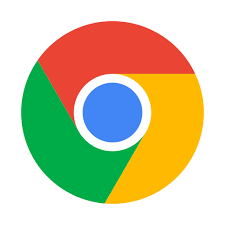
Браузер Google Chrome:
Обычно браузер обновляется в фоновом режиме при перезапуске. Если вы давно не закрывали Chrome, возможно, ваша версия устарела. Вот как это проверить:
Запустите браузер Chrome.
В правом верхнем углу нажмите на значок с тремя вертикальными точками.
Цвет индикатора зависит от того, как давно вам доступно обновление:
зеленый: 2 дня;
оранжевый: 4 дня;
красный: 7 дней.
Чтобы обновить Google Chrome, выполните следующие действия:
Запустите браузер Chrome.
В правом верхнем углу нажмите на значок с тремя вертикальными точками.
Выберите Обновить Google Chrome. Если этого пункта нет, значит у вас последняя версия браузера.
Нажмите Перезапустить.
Открытые вкладки и окна сохранятся в браузере и автоматически загрузятся при его повторном запуске. Если вы хотите перезапустить браузер позднее, нажмите Не сейчас. Обновление будет совершено при следующем запуске.
Инструкция взята с официального сайта.

Браузер Mozilla Firefox:
По умолчанию Firefox настроен на то, чтобы обновлять себя автоматически, но вы всегда можете произвести обновление вручную. Вот как это делается:
1. Нажмите на значок Меню в правом верхнем углу браузера, а затем выберите пункт Настройки:
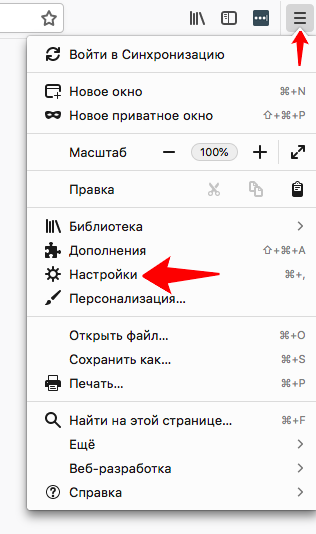
2. После этого промотайте страницу немного вниз и нажмите Проверить на обновления:
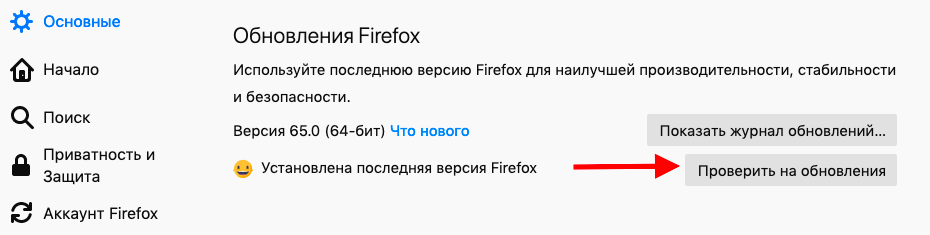
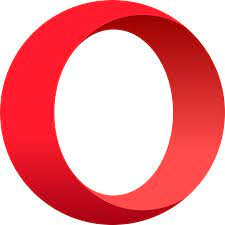
Браузер Opera:
1. Нажмите на кнопку

2. Выберите пункт "Про Opera" в нижней части выпавшего меню.
3. После этого браузер автоматически обновится. Когда это произойдёт, его нужно перезапустить.
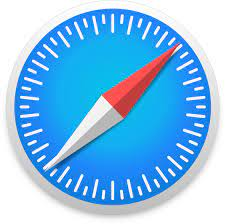
Браузер Safari:
Чтобы проверить наличие обновлений ПО для Mac, откройте программу App Store на компьютере Mac и щелкните «Обновления» на панели инструментов. Если обновления доступны, загрузите и установите их, нажав рядом с каждым кнопку «Обновить».
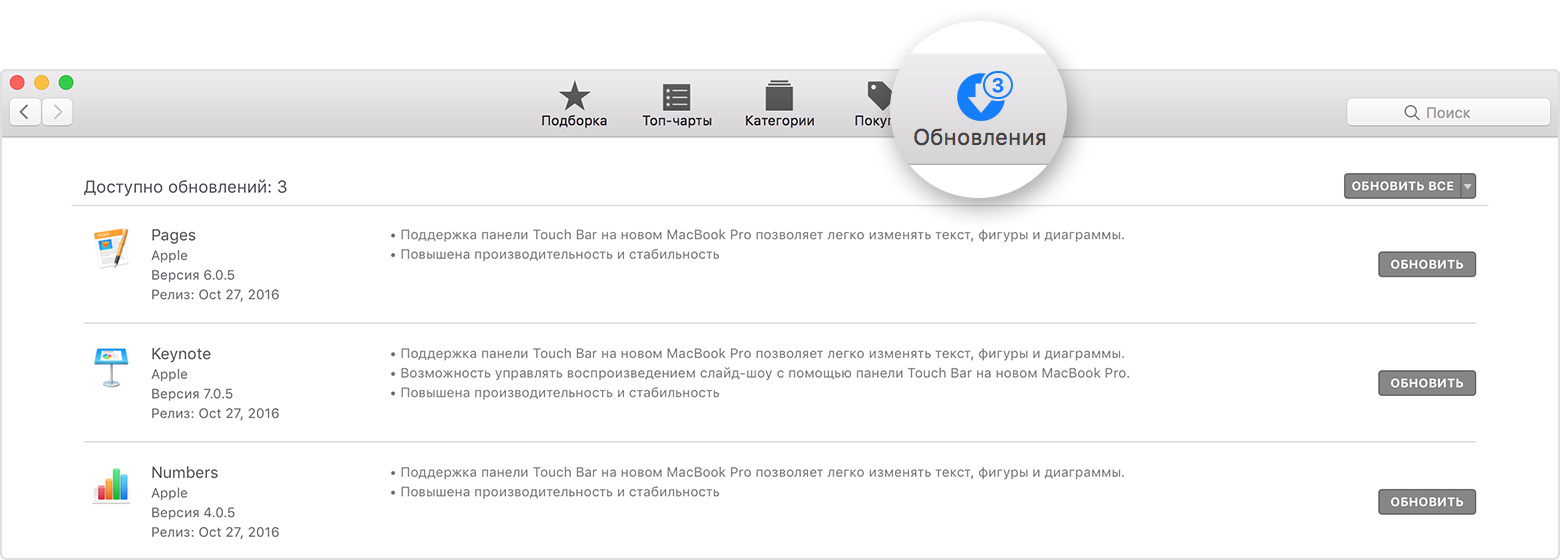
Инструкция взята с официального сайта.

Браузер Internet Explorer:
1. Выберите пункт меню "Инструмены" в верхней части браузера.
2. Выберите "Обновление Windows".
3. Выберите "Настроить" и подождите, пока компьютер проверит наличие обновлений.
4. Выберите опцию "Очистить всё", а потом выберите обновления, относящиеся к Internet Explorer, и снимите галочки рядом с ними.
5. Выберите "Просмотреть и установить обновления".
6. Перезапустите браузер после того, как обновления установятся.
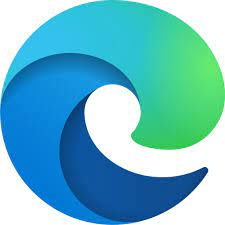
Браузер Edge:
1. Нажмите на кнопку с тремя горизонтальными точками
2. Выберите пункт меню "Что нового и подсказки" и дождитесь, когда обновления установятся.
3. Перезапустите браузер.
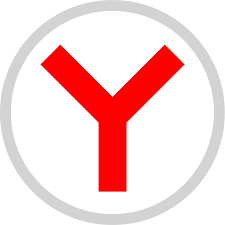
Яндекс браузер:
Яндекс браузер обновляется автоматически. Если автоматическое обновление у вас отключено, то скачайте отсюда последнюю версию браузера и установите. При этом удалять уже установленную версию нет необходимости.
Чтобы обновить браузер на мобильном телефоне, необходимо зайти в GooglePlay (если у вас телефон на Андроид) или AppStore (если у вас телефон на iOS), после чего найти в списке обновлений иконку вашего браузера и нажать на кнопку "Обновить" рядом с ним.
